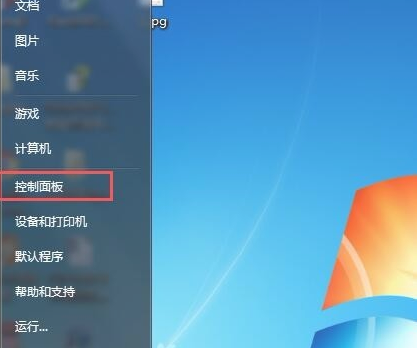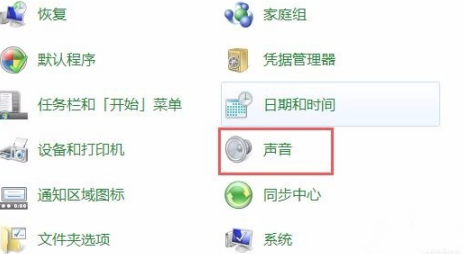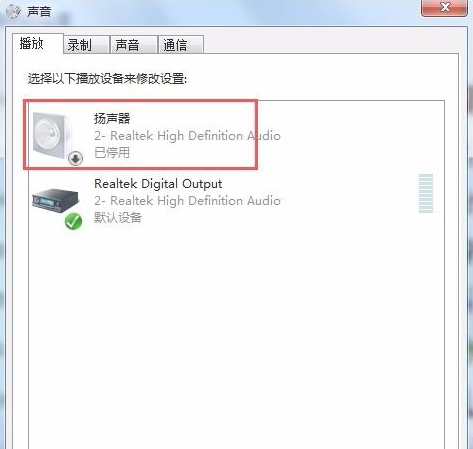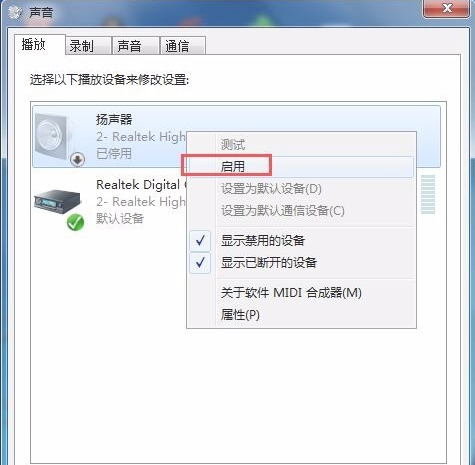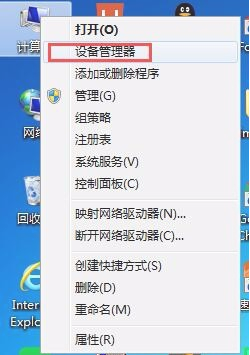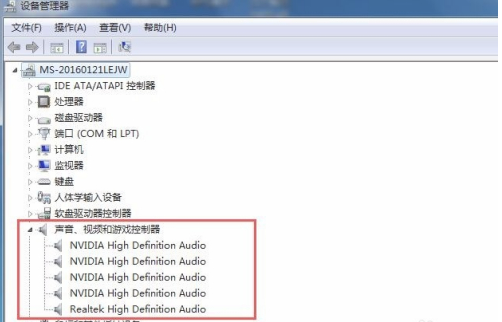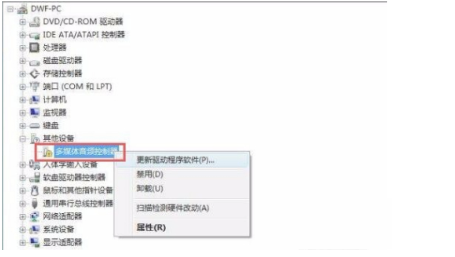Win7重装系统后没声音如何解决?Win7重装系统后没声音解决方法
电脑系统用久了都会出现很多的问题,这个时候很多用户会选择重新安装系统,不过系统重装之后会遇到这种或者那样的问题,比如Win7重装系统后没声音,那么Win7重装系统后没声音怎么解决呢?下面小编为大家带来Win7重装系统后没声音处理方法介绍,一起来看看吧!
一、首先,检查扬声器器是否被禁用:
1、点击【开始】-》【控制面板】-》【声音】-》【扬声器】;
2、若扬声器的状态为禁用时,需要设置为启用状态;
3、选中被禁用的设备,右键点击【启用】在确定保存设置。
如设备已经正常请忽略以下步骤。
二、若设备已经是【启动状态】也没有声音,接着继续操作:检查声卡驱动是否安装正常
1、右键【计算机】-》【设备管理器】,进入设备管理器界面下,如图所示;
2、找到【声音、视频和游戏控制器】前面有声音的小图标;
3、如果图标中有出现【感叹号】的表示驱动没有安装,如下图所示,我在网上找的一张没有安装驱动的图;
4、使用驱动软件安装驱动即可。
以上就是小编带来的Win7重装系统后没声音怎么解决的全部内容,希望可以提供帮助。
相关文章
- Win7怎么用U盘重装?U盘安装重装系统步骤图解win7
- 怎么自己重装系统Win7
- Win7怎么使用PE重装系统?PE重装系统步骤图
- Win7电脑开不了机如何重装Win7系统?电脑开不了机重装系统的方法
- 新电脑怎样重装系统Win7?新电脑重装Win7教程
- Window7怎么重装系统?Win7系统重装介绍
- 2021年还能重装Win7系统吗?
- Win7安全模式下如何重装系统?Win7安全模式下重装系统教程
- Win7重装系统分区怎么设置?重装Win7系统重新分区的方法
- 笔记本Win7旗舰版重装系统后搜索不到无线信号了怎么办?
- Win7重装系统出现乱码怎么办?电脑系统出现乱码怎么办?
- U盘装Win7系统时出现蓝屏问题怎么解决?
- Win7如何不重装系统扩展系统盘?Win7不重装系统扩展系统盘的方法
- Win7电脑重装系统怎么操作?Win7电脑重装系统教程
- 重装Win7系统后没声音了怎么办?重装系统后没声音解决方法
- Win7重装系统后插耳机没声音怎么办?电脑插耳机没声音解决教程